Page 1
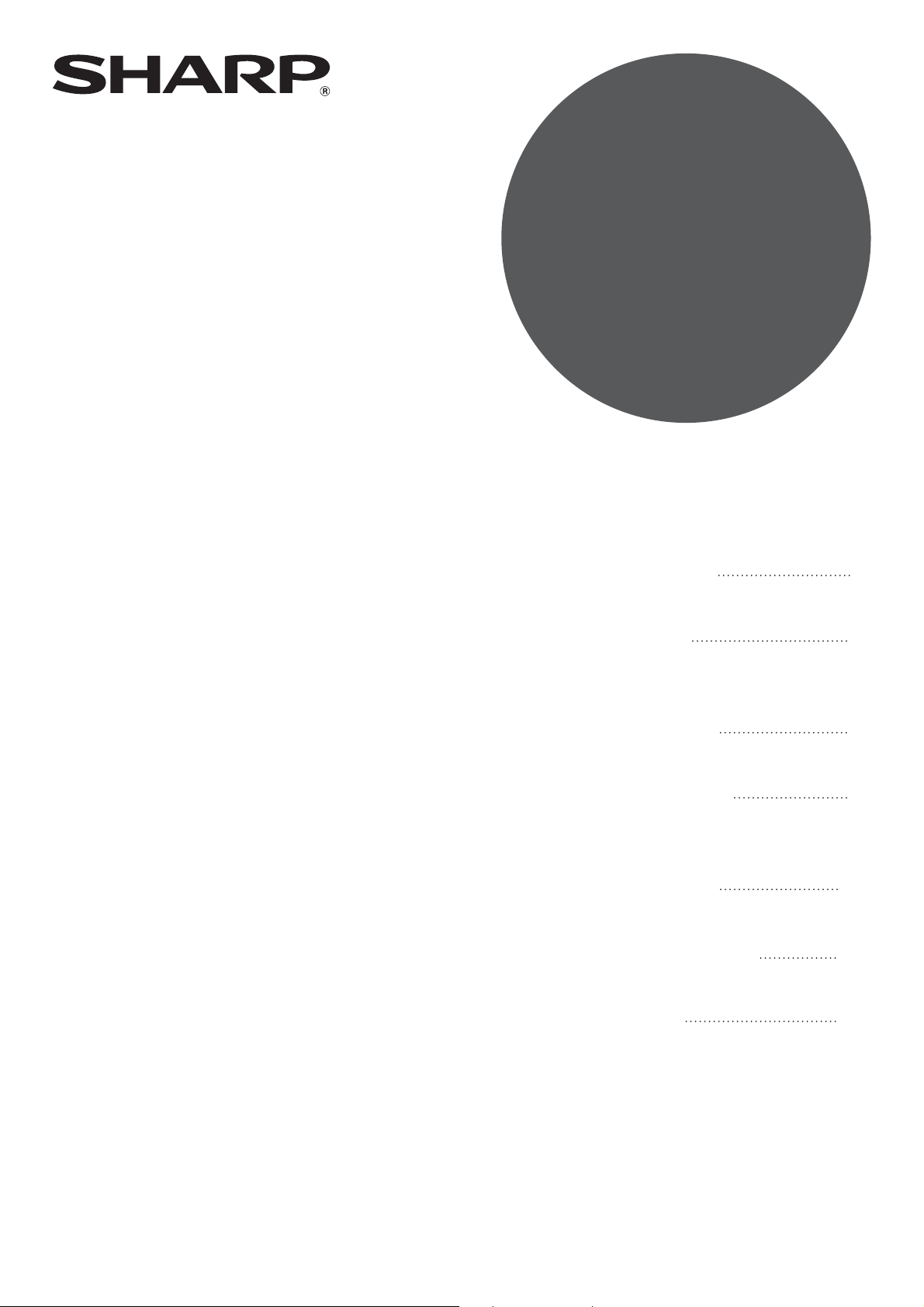
GUÍA DE
INSTALACIÓN
DE SOFTWARE
SISTEMA MULFIFUNCIÓNAL
DIGITAL
Página
• INTRODUC
•
ANTES DE LA
INSTALACIÓN
• INSTALANDO EL
CONTROLADOR DE
LA IMPRESORA
• CÓMO CONECTARSE A
UN ORDENADOR
• CÓMO CONFIGURAR EL
CONTROLADOR DE
LA IMPRESORA
• CÓMO UTILIZAR EL
MANUAL EN LÍNEA
• RESOLUCIÓN DE
PROBLEMAS
CIÓN
1
2
3
9
10
11
12
Page 2
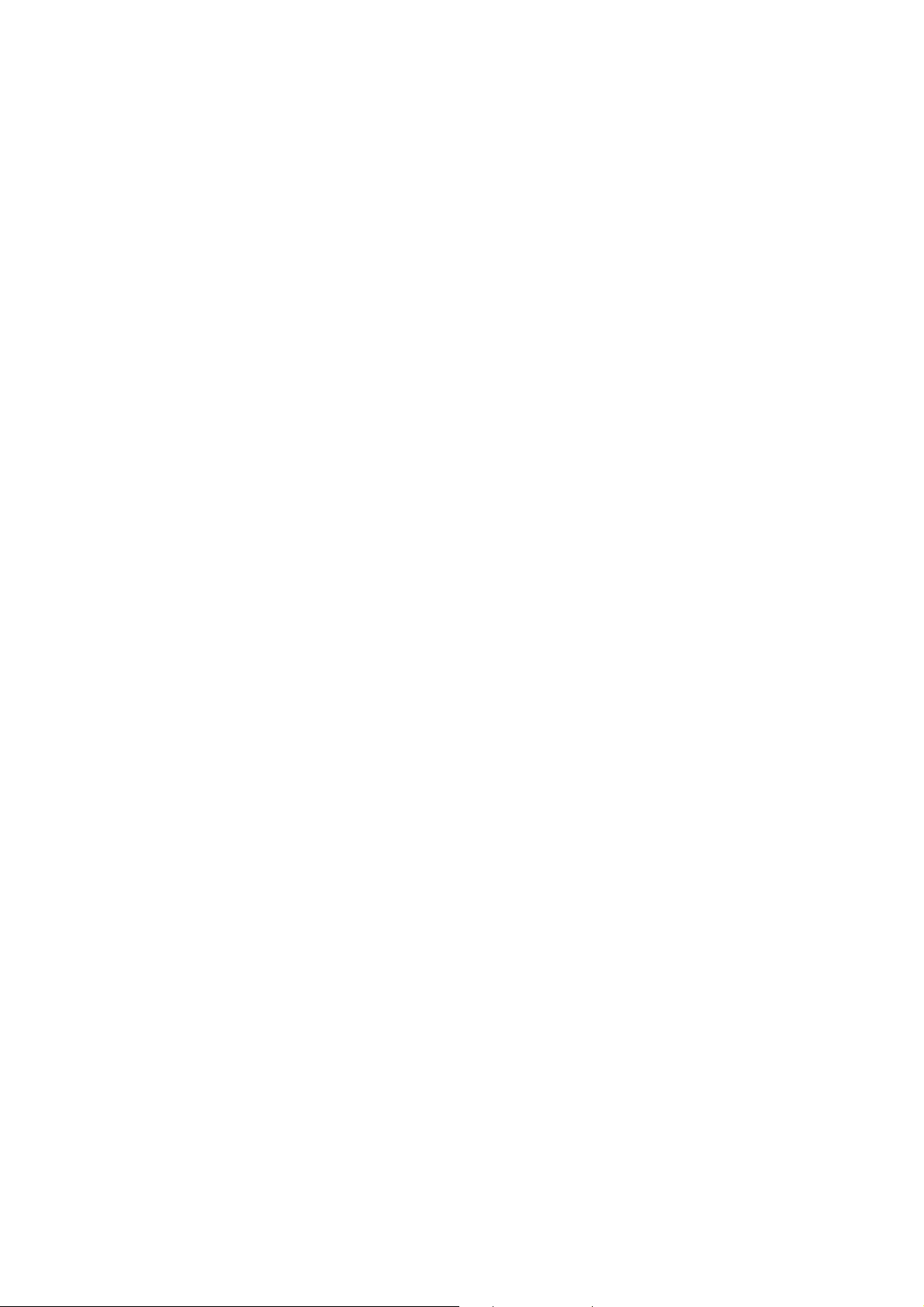
Page 3

INTRODUCCIÓN
En este manual se explica cómo instalar y configurar el software necesario para las funciones de impresión de la
unidad. También se explica el procedimiento para ver el Manual en línea.
Nota
• Las imágenes en pantalla de este manual son principalmente de Windows XP. Para otras versiones de
Windows, algunas imágenes de la pantalla pueden ser distintas de las que aparecen en este manual.
• Las explicaciones de este manual están basadas en la versión norteamericana del software. Las versiones para
otros países y regiones varían ligeramente de ésta.
• Cuando aparezca "AR-XXXX" en este Manual, reemplace el nombre del modelo por "XXXX". Para saber el
nombre del modelo, vea "DIFERENCIAS ENTRE MODELOS" en el Manual de Instrucciones.
• Este manual se refiere al CD-ROM que incluye el software suministrado simplemente como el "CD-ROM".
Reconocimiento de marcas comerciales
• El sistema operativo Microsoft® Windows® es marca comercial o registrada de Microsoft Corporation en Estad os
Unidos y en otros países.
• Windows
comerciales o registradas de Microsoft Corporation en Estados Unidos y en otros países.
• Adobe, el logotipo de Adobe, Acrobat, el logotipo de Adobe PDF y Reader son marcas comerciale s registradas o
marcas comerciales de Adobe Systems Incorporated en Estados Unidos y otros países.
• IBM y Mi PC/AT son marcas comerciales de International Business Machines Corporation.
• El resto de marcas comerciales o registradas pertenecen a sus respectivos propietarios.
Las pantallas, los mensajes y los nomb res de la s teclas q ue aparecen en este manu al pueden variar con respecto
a los que aparecen en la máquina, debido a las mejoras y modificaciones realizadas en el producto.
®
95, Windows® 98, Windows® Me, Windows NT® 4.0, Windows® 2000 y Windows® XP son marcas
LICENCIA DEL SOFTWARE
La LICENCIA DEL SOFTWARE aparece cuando se instala el software desde el CD-ROM. Utilizando todo o alguna
parte del software del CD-ROM o en la máquina, acepta los términos de la LICENCIA DEL SOFTWARE.
TABLA DE CONTENIDO
INTRODUCCIÓN...............................................................................................................................1
ANTES DE LA INSTALACIÓN.........................................................................................................2
O REQUISITOS DE HARDWARE Y SOFTWARE..................................................................................... 2
O ENTORNO Y PROCEDIMIENTO DE LA INSTALACIÓN....................................................................... 2
INSTALANDO EL CONTROLADOR DE LA IMPRESORA ............................................................. 3
O INSTALACIÓN EN WINDOWS XP (USB/CABLE PARALELO) ............................................................. 3
O INSTALACIÓN EN WINDOWS 98/Me/2000 (CABLE USB) ................................................................... 5
O INSTALACIÓN EN WINDOWS 95/98/Me/NT 4.0/2000 (CABLE PARALELO)....................................... 7
CÓMO CONECTARSE A UN ORDENADOR...................................................................................9
O CÓMO CONECTAR UN CABLE USB .................................................................................................... 9
O CÓMO CONECTAR UN CABLE PARALELO....................................................................................... 10
CÓMO CONFIGURAR EL CONTROLADOR DE LA IMPRESORA .............................................. 10
CÓMO UTILIZAR EL MANUAL EN LÍNEA....................................................................................11
RESOLUCIÓN DE PROBLEMAS...................................................................................................12
1
Page 4
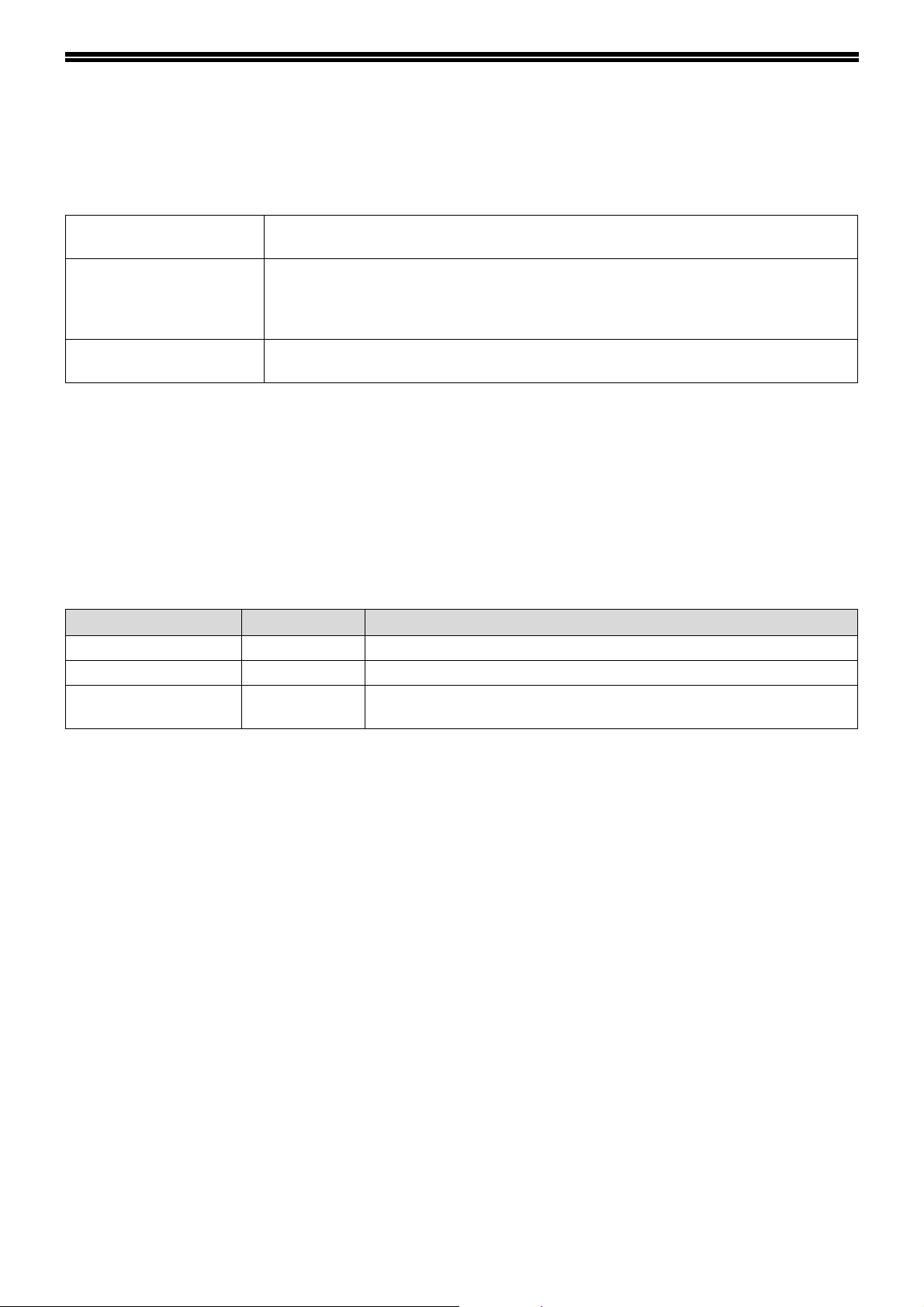
ANTES DE LA INSTALACIÓN
REQUISITOS DE HARDWARE Y SOFTWARE
Compruebe los siguientes requisitos de hardware y software antes de instalar el software.
Tipo de ordenador IBM Mi PC/AT o un ordenador compatible equipado con un puerto USB 2.0*1/1.1*2 o una
interfaz paralela bidireccional (IEEE 1284)
Sistema operativo*
Otros requisitos de hardware Un entorno en el que cualquiera de los sistemas operativos mencionados anteriormente
*1 El puerto USB 2.0 del aparato transfiere datos a la velocidad especificada por la norma USB 2.0 (velocidad elevada) sólo si
ha instalado el controlador para USB 2.0 de Microsoft en el ordenador, o si se ha instalado el controlador USB 2.0 para
Windows 2000 Professional/XP que Microsoft suministra mediante "Windows Update".
*2 Compatible con modelos estándar Windows 98, Windows Me, Windows 2000 Professional, Windows XP Professional o
Windows XP Home Edition preinstalados equipados con una interfaz USB.
*3 La impresión no está disponible en el modo MS-DOS.
*4 Se necesitan derechos de administrador para instalar el software mediante el instalador.
ENTORNO Y PROCEDIMIENTO DE LA INSTALACIÓN
3
Windows 95, Windows 98, Windows Me,
Windows NT Workstation 4.0 (Service Pack 5 o posterior)
Windows 2000 Professional
Windows XP Home Edition
puedan funcionar sin problemas
*3
, Windows XP Professional*4,
*4
*4
,
Siga el proceso de instalación que sea apropiado para el sistema operativo y el tipo de cable, como se indica a
continuación.
Sistema operativo Cable Procedimiento a seguir
Windows XP USB/Paralelo INSTALACIÓN EN WINDOWS XP (USB/CABLE PARALELO) (p. 3)
Windows 98/Me/2000 USB INSTALACIÓN EN WINDOWS 98/Me/2000 (CABLE USB) (p. 5)
Windows 95/98/Me/
NT 4.0/2000
Paralelo
INSTALACIÓN EN WINDOWS 95/98/Me/NT 4.0/2000 (CABLE PARALELO) (p. 7)
2
Page 5
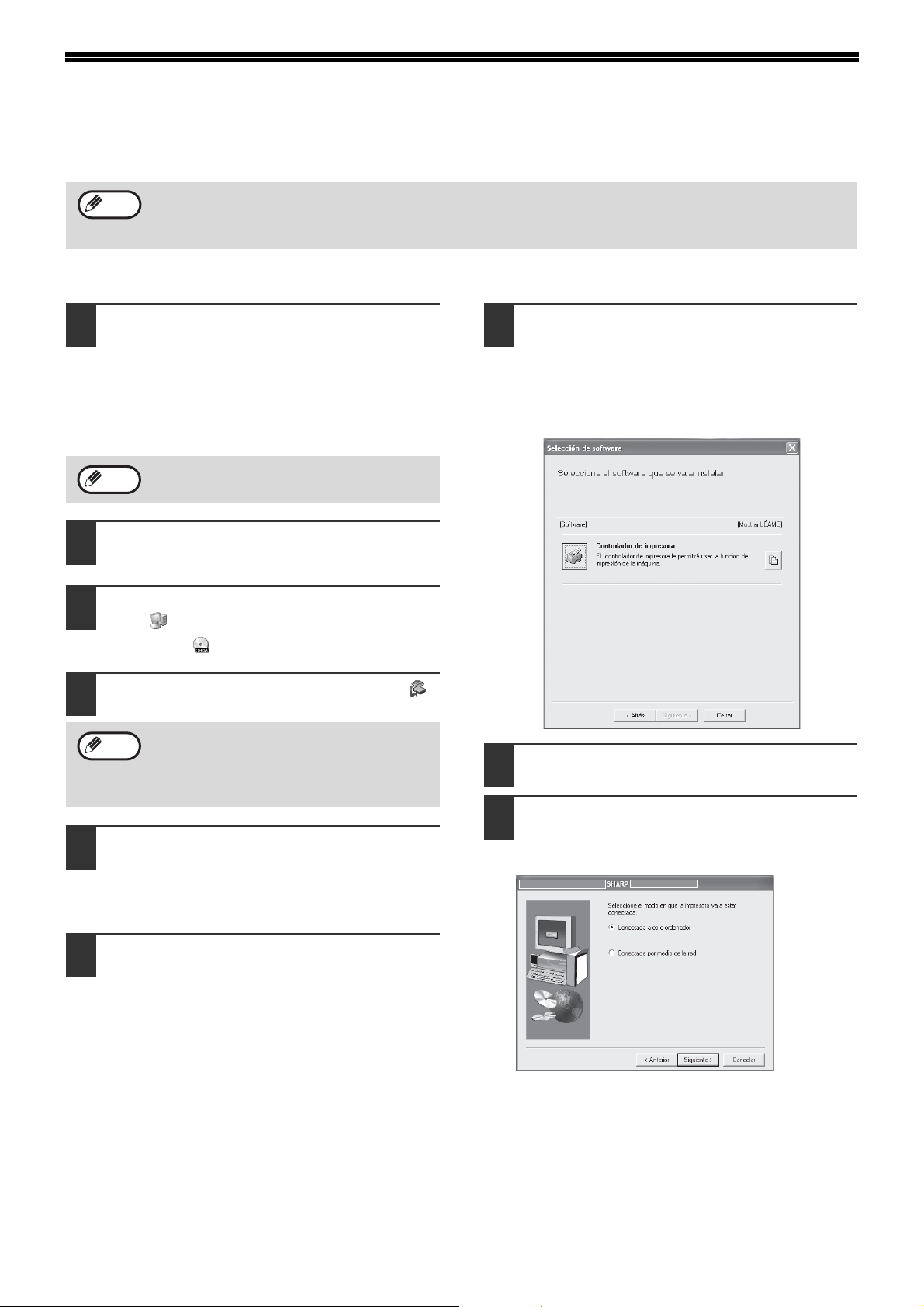
INSTALANDO EL CONTROLADOR
DE LA IMPRESORA
•
Nota
INSTALACIÓN EN WINDOWS XP (USB/CABLE PARALELO)
En las explicacion es si gu ientes se da p or se ntado q ue el ratón está configurado pa r a se r mane ja do c on l a mano der ech a.
•
Si aparece un mensaje de error, siga las instrucciones que aparecen en la pantalla para solucionar el problema. Una vez
resuelto el problema, el proceso de instalación continuará. Dependiendo del tipo de problema, podrá hacer clic en el botón
"Cancelar" para salir del instalador. En ese caso, vuelva a instalar el software desde el principio tras solucionar el problema.
El USB o el cable paralelo no deben
1
estar conectados a la unidad. Antes
de empezar, asegúrese de que el
cable no está conectado.
Si el cable está conectado, aparecerá la pantalla Pl ug
and Play. Si esto sucede, haga clic en el botón
"Cancelar" para cerrar la ventana y desconectar el cable.
Nota
Inserte el CD-ROM en su lector de
2
CD-ROM.
Haga clic en el botón "Inicio", en "Mi
3
PC" ( ) y, a continuación, en el icono
CD-ROM ( ).
Haga doble clic en el icono "setup" ( ).
4
Nota
Aparecerá la ventana "CONTRATO DE
5
LICENCIA". Asegúrese de que entiende el
contenido del acuerdo de licencia y,
entonces, haga clic en el botón "Sí".
El cable se conectará en el paso 13.
Si al hacer doble clic sobre el icono "Configuración"
aparece la pantalla de Selección de idioma,
seleccione el idioma en el que desea trabajar y haga
clic en el botón "Siguiente". (Normalmente el idioma
correcto se selecciona de forma automática.)
Haga clic en el botón"Controlador de
7
impresora".
Antes de instalar el software, asegúrese de
pulsar el botón "Mostrar LÉAME" y ver la
información detallada sobre el software.
Haga clic en el botón "Siguiente".
8
Cuando le pregunten qué impresora está
9
conectada, seleccione "Conectada a este
ordenador" y haga clic en el botón "Siguiente".
Lea el mensaje de la ventana "Bienvenido"
6
y luego haga clic en el botón "Siguiente".
3
Page 6

INSTALANDO EL CONTROLADOR DE LA IMPRESORA
Siga las instrucciones que aparecen
10
en la pantalla.
Precaución
Cuando aparezca la pantalla de finalización,
11
Si la siguiente pantalla aparece mientras se están
copiando los archivos (el mensaje podrá aparecer
más de una vez), haga clic en el botón "Continuar".
haga clic en el botón "Aceptar".
Haga clic en el botón "Cerrar" en la
12
ventana del paso 7.
Cuando aparezca un mensaje que le pide
conectar la máquina a su ordenador, haga clic en
el botón "Aceptar".
Inicie la instalación del controlador de
14
la impresora.
"SHARP AR-XXXX" aparecerá en el cuadro de
diálogo "Asistente para hardware nuevo encontrado".
Seleccione "Instalar automáticamente el software
(recomendado)" y haga clic en el botón "Siguiente".
Siga las instrucciones que aparecen en la pantalla.
Precaución
Nota
Aquí finaliza la instalación del software.
Configure los ajustes del controlador de la impresora
como se explica en el apartado "CÓMO CONFIGURAR
EL CONTROLADOR DE LA IMPRESORA" (p. 10).
Si aparece una pantalla de advertencia con el
mensaje "Prueba del logotipo de Windows",
asegúrese de hacer clic en el botón "Continuar".
Si se ha instalado la tarjeta de doble función,
se instalará el controlador de impresión
"AR-XXXX (EB)".
Nota
Conecte el cable de interfaz al equipo
13
Al acabar la instalación, aparecerá un mensaje
instándole a reiniciar el ordenador. En este
caso, haga clic en el botón "Sí" para reiniciarlo.
y al ordenador (p. 9).
• Si utiliza un cable USB, asegúrese de que el
equipo está encendido antes de conectar el
cable.
•
Si está utilizando un cable paralelo,
el equipo y el ordenador, conecte el cable y vuelva
a conectar el equipo y el ordenador.
Windows detectará el sistema y aparecerá la
pantalla Plug and Play.
Precaución
Si el mensaje siguiente aparece en la pantalla
del ordenador, ciérrelo.
Aparecerá una ventana en relación al
"Dispositivo USB de ALTA VELOCIDAD".
Cierre la ventana.
Aparece este mensaje cuando el modo USB
2.0 del equipo no está establecido en "Alta
velocidad". Para obtener más información
sobre el ajuste del modo USB 2.0, consulte el
capítulo 4, "FUNCIONES DE IMPRESORA",
del Manual de instrucciones.
desconecte
4
Page 7

INSTALANDO EL CONTROLADOR DE LA IMPRESORA
INSTALACIÓN EN WINDOWS 98/Me/2000 (CABLE USB)
El cable USB no debe conectarse al
1
equipo. Antes de empezar, asegúrese
de que el cable no está conectado.
Si el cable está conectado, aparecerá la pantalla
Plug and Play. Si esto sucede, haga clic en el
botón "Cancelar" para cerrar la ventana y
desconectar el cable.
Nota
Inserte el CD-ROM en su lector de
2
CD-ROM.
Haga doble clic en "Mi PC" ( ) y, a
3
continuación, haga doble clic en el
icono CD-ROM ( ).
Haga doble clic en el icono "setup" ( ).
4
Nota
El cable se conectará en el paso 14.
Si al hacer doble clic sobre el icono
"Configuración" aparece la pantalla de
Selección de idioma, seleccione el idioma en
el que desea trabajar y haga clic en el botón
"Siguiente". (Normalmente el idioma correcto
se selecciona de forma automática.)
Haga clic en el botón "Controlador de
7
impresora".
Antes de instalar el software, asegúrese de
pulsar el botón "Mostrar LÉAME" y ver la
información detallada sobre el software.
Haga clic en el botón "Siguiente".
8
Cuando le pregunten qué impresora
9
está conectada, seleccione
"Conectada a este ordenador" y haga
clic en el botón "Siguiente".
Aparecerá la ventana "CONTRATO DE
5
LICENCIA". Asegúrese de que
entiende el contenido del acuerdo de
licencia y, entonces, haga clic en el
botón "Sí".
Lea el mensaje de la ventana "Bienvenido"
6
y luego haga clic en el botón "Siguiente".
Cuando aparezca la pantalla de selección
10
de la interfaz, seleccione "USB" y haga
clic en el botón "Siguiente ".
5
Page 8

INSTALANDO EL CONTROLADOR DE LA IMPRESORA
Siga las instrucciones que aparecen
11
en la pantalla.
Precaución
Cuando aparezca la pantalla de
12
Para Windows 2000, si aparece la pantalla
siguiente mientras se copian lo s arch i vos (el
mensaje aparecerá más de una vez), haga
clic en el botón "Sí".
finalización, haga clic en el botón
"Aceptar".
Haga clic en el botón "Cerrar" en la
13
ventana del paso 7.
Cuando aparezca un mensaje que le pide
conectar la máquina a su ordenador, haga clic en
el botón "Aceptar".
Nota
Asegúrese de que la unidad está
14
Al acabar la instalación, aparecerá un mensaje
instándole a reiniciar el ordenador. En este
caso, haga clic en el botón "Sí" para reiniciarlo.
desconectada y, a continuación,
conecte el cable USB. (p. 9)
Windows detectará la unidad y la pantalla Plug
and Play aparecerá.
Siga las instrucciones de la pantalla Plug
15
and Play que aparece en su versión de
Windows para comenzar la instalación.
Nota
Aquí finaliza la instalación del software.
Configure los ajustes del controlador de la impresora
como se explica en el apartado "CÓMO CONFIGURAR
EL CONTROLADOR DE LA IMPRESORA" (p. 10).
Si se ha instalado la tarjeta de doble función,
se instalará el controlador de impresión
"AR-XXXX (EB)".
6
Page 9

INSTALANDO EL CONTROLADOR DE LA IMPRESORA
INSTALACIÓN EN WINDOWS 95/98/Me/NT 4.0/2000
(CABLE PARALELO)
El USB o el cable paralelo no deben
1
estar conectados a la unidad. Antes
de empezar, asegúrese de que el
cable no está conectado.
Si el cable está conectado, aparecerá la pantalla
Plug and Play. Si esto sucede, haga clic en el
botón "Cancelar" para cerrar la ventana y
desconectar el cable.
Nota
Inserte el CD-ROM en su lector de
2
CD-ROM.
Haga doble clic en "Mi PC" ( ) y, a
3
continuación, haga doble clic en el
icono CD-ROM ( ).
Haga doble clic en el icono "setup" ( ).
4
Nota
El cable se conectará en el paso 17.
Si al hacer doble clic sobre el icono
"Configuración" aparece la pantalla de
Selección de idioma, seleccione el idioma en
el que desea trabajar y haga clic en el botón
"Siguiente". (Normalmente el idioma correcto
se selecciona de forma automática.)
Haga clic en el botón "Controlador de
7
impresora".
Antes de instalar el software, asegúrese de
pulsar el botón "Mostrar LÉAME" y ver la
información detallada sobre el software.
Haga clic en el botón "Siguiente".
8
Cuando le pregunten qué impresora
9
está conectada, seleccione
"Conectada a este ordenador" y haga
clic en el botón "Siguiente".
Aparecerá la ventana "CONTRATO DE
5
LICENCIA". Asegúrese de que
entiende el contenido del acuerdo de
licencia y, entonces, haga clic en el
botón "Sí".
Lea el mensaje de la ventana "Bienvenido"
6
y luego haga clic en el botón "Siguiente".
Si está utilizando Windows 95/NT 4.0, consulte el
paso 11.
Cuando aparezca la pantalla de
10
selección de interfaz, seleccione
"Paralelo" y haga clic en el botón
"Siguiente ".
7
Page 10

INSTALANDO EL CONTROLADOR DE LA IMPRESORA
Seleccione el puerto de la impresora y
11
haga clic en el botón "Siguiente".
Seleccione "LPT1" para el puerto de la im presora.
Nota
Cuando le pida seleccionar el
12
Si "LPT1" no aparece, otra impresora u otro
periférico está usando LPT1. En este caso,
continúe con la instalación y, una vez
acabada, cambie el ajuste del puerto para que
el equipo pueda utilizar LPT1. Este proceso se
explica en el apartado "Otra impresora está
utilizando el puerto paralelo (cuando utiliza un
cable paralelo)" de la página 13.
controlador de impresora que va a
instalar, seleccione el controlador de
impresora adecuado basándose en si
la tarjeta de función dual está
instalada o no, y a continuación haga
clic en el botón "Siguiente".
Si la tarjeta de función dual no está instalada,
asegúrese de seleccionar "Para modelo
estándar".
Haga clic en el botón "Cerrar" en la ventana
16
del paso 7.
Cuando aparezca un mensaje que le pide
conectar la máquina a su ordenador, haga clic en
el botón "Aceptar".
Nota
Desconecte el equipo y el ordenador,
17
Al acabar la instalación, aparecerá un
mensaje instándole a reiniciar el ordenador.
En este caso, haga clic en el botón "Sí" para
reiniciarlo.
y conecte el equipo al ordenador con
el cable paralelo. (p. 10)
Cuando haya conectado el equipo al ordenador,
conecte el equipo y a continuación el ordenador.
Aquí finaliza la instalación del software.
Configure los ajustes del controlador de la impresora
como se explica en el apartado "CÓMO CONFIGURAR
EL CONTROLADOR DE LA IMPRESORA" (p. 10).
Precaución
Cuando aparezca la ventana de
13
Si la tarjeta de función dual no está instalada
y selecciona el controlador de la impresora
para la tarjeta de función dual, no podrá
imprimir.
selección del modelo, seleccione el
nombre del modelo de la unidad y
haga clic en el botón "Siguiente".
Para ver el nombre del modelo que está
utilizando, vea "DIFERENCIAS ENTRE
MODELOS" en el Manual de instrucciones.
Siga las instrucciones en la pantalla
14
para instalar el controlador de la
impresora.
Cuando aparezca la pantalla de
15
finalización, haga clic en el botón
"Aceptar".
8
Page 11

CÓMO CONECTARSE A UN
ORDENADOR
Siga este procedimiento para conectar el equipo al ordenador.
Los cables de la interfaz para conectar el equipo al ordenador no vienen incluidos. Procure adquirir el cable más
adecuado para el ordenador.
Cable de interfaz
Cable USB
Cable doble blindado, con una transmisió n de alta veloc i da d , (3 m máx. )
Si el aparato se conecta mediante un pu erto USB 2. 0 (co n la t ar jet a de d oble f unció n instal ada), co mpre un cable
USB compatible con la norma USB 2.0.
Cable paralelo
Cable de interfaz paralelo IEEE 1284 bidireccional, blindado, de (3 m máx.)
Precaución
• La interfaz USB se encuentra en ordenadores compatibles con Mi PC/AT, originalmente equipados con USB y
que disponían de Windows 98, Windows Me, Windows 2000 Professional, Windows XP Professional o tenían
preinstalado Windows XP Home Edition.
• No conecte el cable de interfaz antes de instalar el controlador de la impresora. El cable de interfaz debe estar
conectado durante la instalación del controlador de la impresora.
CÓMO CONECTAR UN CABLE USB
Cómo conectar el puerto USB 1.1
Inserte el cable en el puerto USB 1.1
1
del aparato.
Cómo conectar el puerto USB 2.0 (si la tarjeta de función dual está instalada)
Introduzca el cable (compatible con USB
1
2.0) en el puerto de la interfaz USB 2.0 de
la unidad.
Introduzca el otro extremo del cable
2
en el conector USB del ordenador.
Introduzca el otro extremo del cable
2
en el puerto USB del ordenador.
Nota
•
El puerto USB 2.0 del equipo transmitirá los datos a la velocidad especificada por el USB 2.0 (Alta velocidad) sólo si el controlador USB 2.0 de
Microsoft se ha instalado previamente en el ordenador o si está instalado el controlador USB 2.0 para Windows 2000 Prof essional/X P que Microsoft
proporciona en su página de "Windows Update".
•
Para conseguir la máxima velocidad de transmisión de datos de USB 2.0, el "ajuste de modo USB 2.0 de" programas de usuario del equipo debe
establecerse en "Alta velocidad". Par a obtener más información, consulte "PROGRAMAS DEL USUARIO" en el Manual de instrucciones.
•
Utilice el modo "Alta velocidad" del equipo cuando trabaje con un ordenador con Windows 2000/XP.
•
Aun cuando se utiliza el controlador USB 2.0 de Microsoft, puede que no se consiga la máxima velocidad de USB 2.0 si se usa la Mi PC card
compatible con USB 2.0. Para conseguir el controlador más reciente (que puede funcionar a may or velocidad), póngase en contacto con el
fabricante de la Mi PC card correspondiente.
•
El cable también se puede introducir en un puerto USB 1.1. Sin embargo, la respuesta será la misma que si fuera un puerto USB 1.1.
9
Page 12

CÓMO CONECTARSE A UN ORDENADOR
CÓMO CONECTAR UN CABLE PARALELO
Asegúrese de que tanto el ordenador
1
como el equipo están conectados.
Conecte el cable en el conector paralelo del
2
equipo y sujételo bien con los pasadores.
Conecte el otro extremo del cable en
3
el conector paralelo del ordenador.
CÓMO CONFIGURAR EL CONTROLADOR DE LA IMPRESORA
Tras instalar el controlador de la impresora, tendrá que co nfigurar los ajustes de acuerdo con el número de Casetes
de que disponga el equipo y el tamaño del papel que se haya cargado en las mismas.
Haga clic en el botón "Inicio", luego en
1
"Panel de control", haga clic en
"Impresoras y otro hardware" y, por
último, haga clic en "Impresoras y faxes".
En los sistemas operativos que no sean Windows
XP, haga clic en el botón "Inicio", seleccione
"Configuración" y, a continuación, haga clic en
"Impresoras".
Haga clic en el icono del controlador de
2
la impresora "SHARP AR-XXXX" y
seleccione "Propiedades" en el menú
"Archivo".
Si usted trabaja con Windows NT 4.0/2000/XP,
consulte el paso 4.
Haga clic en el botón "Configurar
5
bandejas" y seleccione el tamaño del
papel que se haya cargado en cada
bandeja.
Seleccione una bandeja en el menú "Fuente
papel" y seleccione el tamaño del papel que haya
cargado en las bandejas en el menú "Configurar el
tamaño de papel". Realice la misma operación
para cada bandeja.
Si tiene Windows 95/98/Me, haga clic
3
en la pestaña "Configuración".
Haga clic en la lengüeta "Configuración"
4
y configure la impresora teniendo en
cuenta las opciones que ha instalado.
Configure la impresora correctame nt e. De lo
contrario, no podrá imprimir de forma adecuada.
10
Precaución
Haga clic en el botón "Aceptar" de la
6
ventana "Configurar bandejas".
Haga clic en el botón "Aceptar" de la
7
ventana de propiedades de la impresora.
Si la tarjeta de doble función no está instalada,
asegúrese de configurar el parámetro
"Configurar bandejas".
Al imprimir, seleccione una opción de bandeja
diferente de "Selección automática" en la
sección "Fuente papel", en la lengüeta "Papel"
de la pantalla de configuración del controlador
de la impresora.
Page 13

CÓMO UTILIZAR EL MANUAL EN
LÍNEA
Este manual en línea proporciona información detallada sobre el funcionamiento de la unidad como impresora.
Consulte el Manual en línea cuando utilice las funciones Impresora tras haber finalizado la configuración inicial.
Nota
Inserte el CD-ROM en su lector de
1
CD-ROM.
Haga clic en el botón "Inicio", luego
2
en "Mi PC" ( ), y, por último, haga
doble clic en el icono CD-ROM ( ).
En Windows 95/98/Me/NT 4.0/2000, haga doble
clic en "Mi PC" y, a continuación, haga doble clic
en el icono CD-ROM.
Nota
Para ver el Manual en línea, debe tener instalado Acrobat Reader 5.0 o versiones posteriores. Si no dispone de
Acrobat Reader, siga las instrucciones que encontrará en "Cómo instalar Acrobat Reader".
• Si piensa consultar el Manual en línea con frecuencia, sería conveniente que lo copiara en el ordenador.
• Puede imprimir el Manual en línea utilizando Acrobat Reader. SHARP recomienda imprimir los apartados que
consulte con más frecuencia.
• Para obtener más información sobre cómo utilizar Acrobat Reader, consulte la "Ayuda" de Acrobat Reader.
Cómo instalar Acrobat Reader
Inserte el CD-ROM en el lector de
1
CD-ROM.
Haga clic en el botón "Inicio", luego
2
en "Mi PC" ( ), y, por último, haga
doble clic en el icono CD-ROM ( ).
En Windows 95/98/Me/NT4.0/2000, haga doble
clic en "Mi PC" y, a continuación, haga doble clic
en el icono CD-ROM.
Haga doble clic en la carpeta
3
"Manual", luego en la carpeta
"Spanish" y, a continuación, en el
icono "AR_5316E_5320E.pdf".
El Manual en línea aparecerá en pantalla.
Haga doble clic en la carpeta
3
"Acrobat" y, a continuación, haga
doble clic en el icono "ar500esp.exe".
Siga las instrucciones que aparecen en la
pantalla para instalar Acrobat Reader.
11
Page 14

RESOLUCIÓN DE PROBLEMAS
Si el software no se instala correctamente, compruebe los siguientes puntos en su ordenador.
Para quitar el software, consulte el apartado "LOCALIZACIÓN DE AVERÍAS" del Manual de instrucciones.
No se puede instalar el controlador
de impresora (Windows 2000/XP)
Si el controlador de impresora no se puede instalar en
Windows 2000/XP, siga estos pasos para comprobar
los ajustes efectuados en el ordenador.
Haga clic en el botón "Inicio" y a
1
continuación haga clic en "Panel de
control".
Si utiliza Windows 2000, haga clic en el botón
"Inicio", seleccione "Configuración" y, a
continuación, haga clic en "Panel de control".
Haga clic en "Rendimiento y
2
mantenimiento" y, a continuación, haga
clic en "Sistema".
Si trabaja con Windows 2000, haga doble clic en
el icono "Sistema".
Haga clic en la pestaña "Hardware" y
3
a continuación haga clic en "Firma de
controladores".
Compruebe "¿Qué acción desea que
4
realice Windows?" ("Comprobación de
la firma del archivo" en Windows 2000).
La pantalla Plug and Play no aparece
(cuando utiliza un cable USB)
Si la pantalla Plug and Play no aparece después de
haber conectado la unidad al ordenador con un cable
USB y haberlo encendido, siga estos pasos para
verificar que el puerto USB está disponible.
Haga clic en el botón "Inicio", luego en
1
"Panel de control" y, a continuación,
en "Rendimiento y mantenimiento".
Si trabaja con Windows 98/Me/2000, haga clic en
el botón "Inicio", seleccione "Configuración" y a
continuación haga clic en "Panel de control".
Haga clic en "Sistema", luego en la
2
pestaña "Hardware" y a continuación
haga clic en el botón "Administrador
de dispositivos".
"Controladoras de bus serie universal (USB)"
aparecerá en el listado de dispositivos.
Nota
• Si utiliza Windows 98/Me, haga doble clic
en el icono "Sistema" y a continuación,
haga clic en la pestaña "Administrador de
dispositivos".
• Si utiliza Windows 2000, haga doble clic en
el icono "Sistema", haga clic en la pestaña
"Hardware" y a continuación haga clic en el
botón "Administrador de dispositivos".
• Si el icono "Sistema" no aparece en
Windows Me, haga clic en "Vea todas las
opciones del Panel de control".
Si ha seleccionado la opción "Bloquear", le será
imposible instalar el controlador de impresora.
Seleccione la opción "Advertir" y a continuación
instale el controlador de impresora, como se
explica en "INSTALANDO EL CONTROLADOR
DE LA IMPRESORA".
Haga clic en el icono que
3
encontrará al lado de "Controladoras
de bus serie universal (USB)".
Deberían aparecer dos objetos: su controlador
tipo Chipset y el concentrador raíz. Si aparecen
estos objetos, puede utilizar el puerto USB. Si
"Controladoras de bus serie universal (USB)"
muestra un signo de exclamación amarillo o
simplemente no aparece, tendrá que consultar
en el manual del ordenador el apartado
correspondiente a la resolución de problemas de
USB o ponerse en contacto con el fabricante.
Cuando haya verificado que el puerto
4
USB está activado, instale el software,
como se explica en el apartado
"INSTALANDO EL CONTROLADOR
DE LA IMPRESORA".
12
Page 15

RESOLUCIÓN DE PROBLEMAS
Plug and Play (Windows 2000/XP)
no puede instalar correctamente el
controlador de impresora.
Si trabaja con Windows 2000/XP y Plug and Play no
puede instalar correctamente el controlador de
impresora (por ejemplo, Plug and Play tiene lugar sin
copiar los archivos necesarios para la instalación del
controlador de impresora), siga estos pasos para
eliminar los componentes que no sean necesarios y a
continuación instalar el controlador de impresora,
como se explica en el apartado "INSTALANDO EL
CONTROLADOR DE LA IMPRESORA" (p. 3).
Haga clic en el botón "Inicio", en "Panel
1
de control" y, a continuación, haga clic
en "Rendimiento y mantenimiento".
Si utiliza Windows 2000, haga clic en el botón
"Inicio", seleccione "Configuración" y, a
continuación, haga clic en "Panel de control".
Haga clic en "Sistema", haga clic en la
2
pestaña "Hardware" y a continuación
haga clic en el botón "Administrador
de dispositivos".
Nota
Haga clic en el icono que encontrará
3
al lado de "Otros dispositivos".
Si utiliza Windows 2000, haga doble clic en el
icono "Sistema", haga clic en la pestaña
"Hardware" y a continuación haga clic en el
botón "Administrador de dispositivos".
Otra impresora está utilizando el
puerto paralelo (cuando utiliza un
cable paralelo)
Si otra impresora está utilizando el puerto paralelo y
no se puede imprimir con la unidad, siga estos pasos
para cambiar la configuración del puerto del otro
controlador de impresora y asegúrese de que el
puerto del controlador de la impresora para el equipo
se ajusta en LPT1.
Haga clic en el botón "Inicio", luego en
1
"Panel de control", haga clic en
"Impresoras y otro hardware" y, por
último, haga clic en "Impresoras y faxes".
Si trabaja con Windows 95/98/Me/NT 4.0/2000, haga
clic en el botón "Inicio", seleccione "Configuración" y,
a continuación, haga clic en "Panel de control".
Haga clic en el icono del controlador de
2
la impresora en el que desea cambiar la
configuración del puerto, y seleccione
"Propiedades" en el menú "Archivo".
Haga clic en la pestaña "Puertos".
3
Si utiliza Windows 95/98/Me, haga clic en la
pestaña "Detalles".
Seleccione "FILE:" en el listado
4
"Imprimir en el siguiente puerto" y
haga clic en el botón "Aceptar".
Si aparece "SHARP AR-XXXX", selecciónelo y
bórrelo.
Nota
Instale el software como se explica en
4
Si "Otros dispositivos" no aparece en
pantalla, cierre la ventana "Administrador de
dispositivos".
el apartado "INSTALANDO EL
CONTROLADOR DE LA IMPRESORA".
Haga clic en el icono del controlador
5
de la impresora "SHARP AR-XXXX" y
seleccione "Propiedades" en el menú
"Archivo".
Haga clic en la pestaña "Puertos".
6
Si utiliza Windows 95/98/Me, haga clic en la
pestaña "Detalles".
Seleccione "LPT1" en el listado
7
"Imprimir en el siguiente puerto" y
haga clic en "Aceptar".
Nota
En caso de que necesite utilizar la otra impresora,
repita los pasos anteriores para ajustar el puerto
del equipo en "FILE:" y para volver a ajustar el
puerto de la otra impresora en "LPT1".
13
Page 16

